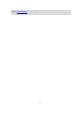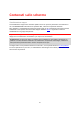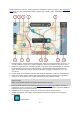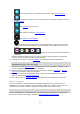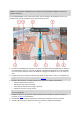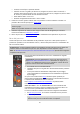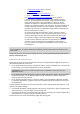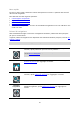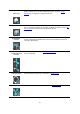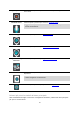User manual
25
Suggerimento: dopo aver pianificato un percorso e visualizzata la vista di navigazione 3D,
seleziona il pulsante di visualizzazione per modificare la visualizzazione mappa e utilizzare le
funzioni interattive.
Se il GO PROFESSIONAL viene avviato dopo essere stato in standby e hai pianificato un percorso,
visualizzerai la vista di navigazione con la tua posizione corrente.
1. Pulsante di visualizzazione. Seleziona il pulsante di modifica della visualizzazione per alternare
la visualizzazione mappa e la vista di navigazione. Nella Vista di navigazione, se stai guidando,
la freccia piccola ruota per indicare la direzione di viaggio in relazione al nord, con il nord in
alto.
2. Pulsanti dello zoom. Seleziona i pulsanti dello zoom per ingrandire e ridurre la visualizzazione.
Suggerimento: su alcuni dispositivi, puoi anche pizzicare per zoomare.
3. Pannello delle istruzioni. In questo pannello sono indicate le seguenti informazioni:
Direzione della svolta successiva.
Distanza fino alla svolta successiva.
Nome della strada successiva lungo il percorso.
Indicatore di corsia in alcuni svincoli.
Nota: seleziona questo pulsante per visualizzare un elenco di istruzioni dettagliate per il tuo
percorso pianificato.
4. Simboli del percorso. Sul percorso vengono utilizzati alcuni simboli per indicare il punto di
partenza, le soste e la destinazione.
5. Pulsante del menu principale. Seleziona il pulsante per visualizzare il menu principale.
6. Pannello della velocità. In questo pannello sono indicate le seguenti informazioni: